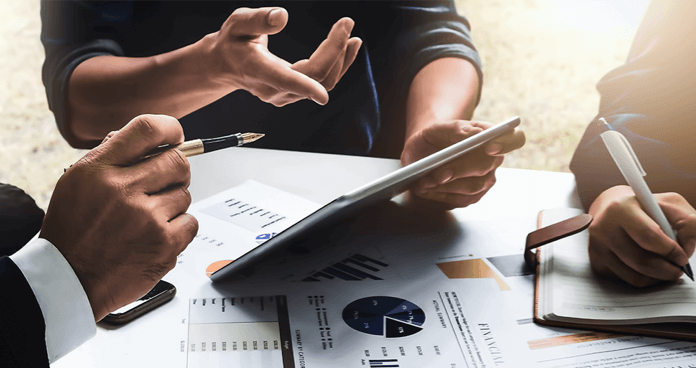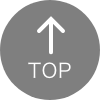GVA assist を3年以上ご利用いただいているYKK株式会社様に、現在のご活用状況について詳しくお伺いしました。
YKK株式会社様について
ファスニング事業を中核に、ファスナー(スライドファスナー)、面ファスナー(繊維製品)、バックル(樹脂製品)や、スナップ・ボタン等のファスニング商品をアパレルや汎用資材分野向けに製造・販売。現在世界70以上の国/地域で事業を展開中。
回答いただいたご担当者様
YKK株式会社 法務・知的財産部 法務グループ 法務担当者(A様)
法務歴7年目/専任法務/有資格者(日本国弁護士)
2020年からGVA assistを利用中
業務内容
- メイン業務として、契約書審査・作成、法律相談、契約書管理システム導入PJTなどをご担当
- その他、競争法などの社内周知・社内ガイドライン立案などのサポート
契約書件数
- 個人では、月5~10件ほど担当
- 会社全体では、契約書審査依頼は約700件/年ほどを約6名で担当
頻出の契約類型
- 非定型・オリジナルな要素のある契約書作成
- 売買契約書
- 請負契約書
- 秘密保持契約書
- ライセンス・技術供与などの取り決め
本記事のサマリー
課題
- ワークライフバランスを実現するために、定時内で確実かつ効率的に処理するための業務環境を作りたかった
- 契約業務では、特に審査・作成に必要な情報を探すところにわずらわしさを感じていた
- 業務中は立ち上げた複数ウィンドウを頻繁にいったりきたりする状態にあり、業務効率が阻害されて余計に疲れる状態だった
解決策
- GVA assist を「Word版」で利用することで、必要な情報へのアクセスをWordの一画面で完結させる
- 条文・コメント案はGVA assistのデータベースから利用することで、同じテキストを何ども検討・作成する手間を省く
- 体裁面はシステムに任せることで事務作業の手間を削減する
効果
- Word版をメイン利用することで、ディスプレイ上にウィンドウが乱立した入り、ファイルがローカルに散乱することがなくなり、集中して契約業務を実施できる環境が手に入った
- ワークライフバランス実現の前提である業務効率化・リソース確保のために必須のツールになっている
目次
- 1 YKK株式会社様について
- 2 本記事のサマリー
- 3 GVA assistは契約書審査に必要な情報がワンテーブルで揃うので楽
- 4 GVA assistを使った契約書レビューの方法
- 4.1 ステップ1.何を行うか事業部にヒアリングする/共有情報を参照する
- 4.2 ステップ2.契約書ファイルを開き、上から下までざっくり一読する
- 4.3 ステップ3.GVA assistを開く→比較・参照するナレッジを選択する
- 4.4 ステップ4.「契約書審査を開始する」を押して、アウトプットの概要を把握
- 4.5 ステップ5.契約書を上から順に細かく見ていく/リスクチェック
- 4.6 ステップ6.契約書を上から順に細かく見ていく/文案検討・修正文案の入力
- 4.7 ステップ7.コメントを入れる
- 4.8 ステップ8.該当条項チェック後、確認済みチェックボックスにチェックを入れる
- 4.9 ステップ9.不足条文を確認する
- 4.10 ステップ10.先方に戻す際に形式チェックを実施する
- 4.11 GVAナレッジ活用時のポイント
- 5 ドラフティングの方法
- 6 ワークライフバランスの実現に欠かせない業務効率化に役立つ
GVA assistは契約書審査に必要な情報がワンテーブルで揃うので楽
――GVA assistの利用歴が約3年になりますが(2023年8月時点)、日常業務でGVA assistを使っていて良かったなと思うことは何ですか?
一言でいえば、GVA assistをWordアドイン版(以下「Word版」)で使うと、契約書審査に必要な情報、審査環境がワンテーブルで揃うので楽な点ですね。
GVA assist 導入前の契約審査方法を振り返ってみると、契約審査のために色々なところを見に行く必要がありました。書籍、インターネット、過去の契約書などを探しに行き、その過程でウィンドウがたくさん立ち上がってしまい、どのウィンドウか何なのか分からなくなったり、ウィンドウの行き来でストレスを感じ、業務効率も阻害されていました。
それが、GVA assist の Word 版というオールインワンかつ1つの作業画面で済むようになったことは大変便利です。
Word版の良さとしては、
1.そのままファイルを編集できること
2.それが普段使い慣れたエディタであること
3.1画面内で必要な情報が完結すること
も挙げられます。
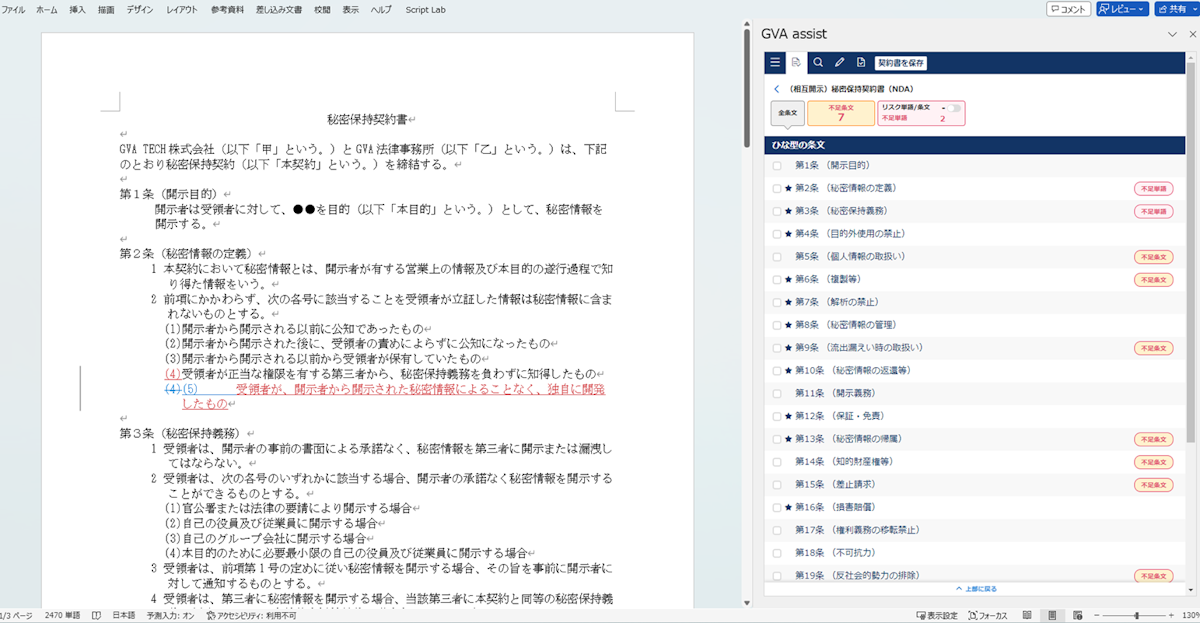
――具体的にはどういったことでしょうか?
たとえば以前は、対案を検討する場面では過去の契約書を探したり、書籍の中の条文例を参照したり、自社のひな形を並べてみたりしていました。つまり、色んな情報を参照してレビューを行っていました。
ですが、GVA assistのWord版だと、編集中の一画面内で欲しい条文を横断的にピックアップしてくれます。ほかにも、自社のひな形の構成や条項と比較したい場合には、契約書レビュー機能で自社ひな形をすぐに引っ張りだして突合・比較してくれたりするため、抜け漏れ候補まで一覧化できます。
こうした条項案は直接自動コピペ機能を使うことで文案作成を楽にできますし、先方にお戻しする前には仕上げの形式チェックもできます。
そしてやはり、これらすべてがWord上の1画面・1ウィンドウ内で完結している点、つまり、ワンテーブルですべて揃う点が一番気に入っています。契約書業務に関する心理的な圧迫感を下げ、業務環境と自分の頭の中をクリアにしてくれます。
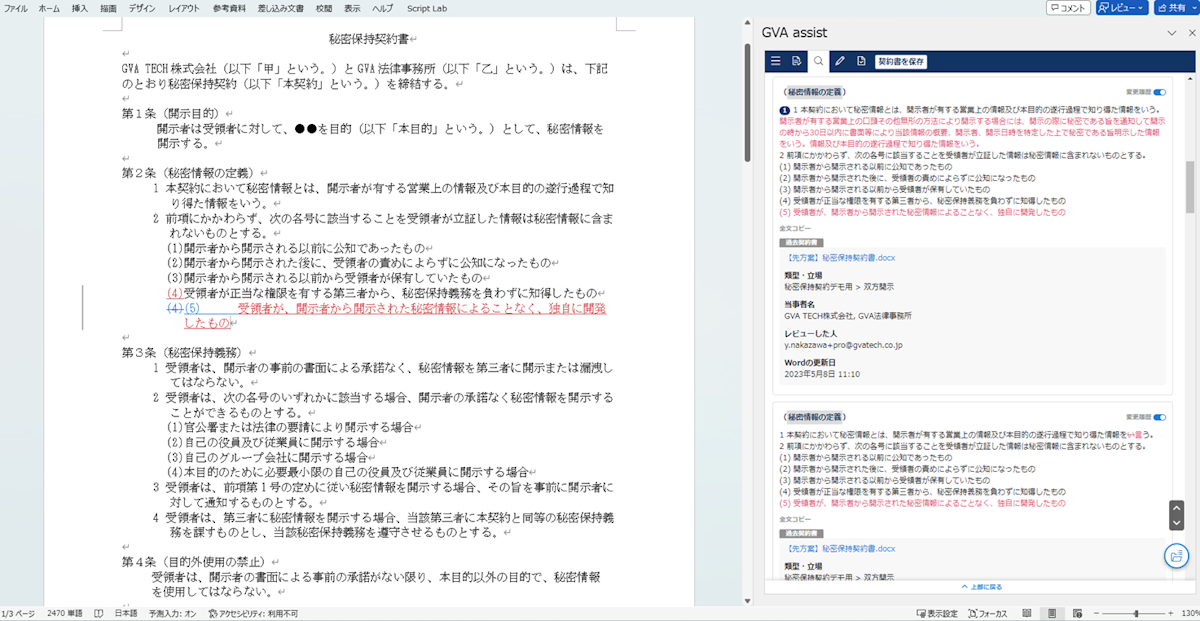
GVA assistを使った契約書レビューの方法
――日常業務の中で GVA assist をどのように使っているか、実際の契約書の流れに沿う形でお教えください。
ステップ1.何を行うか事業部にヒアリングする/共有情報を参照する
まず、事業部が依頼時に記載する「審査依頼書」に記載されている内容などの共有情報を元に、どのような取引や案件の契約書なのか把握します。
当社の事業部は親切かつ法務に理解のある人が多く、事業部から「情報が足りないと思うので打ち合わせしましょうか?」と打診をしてくれるため、法務としても仕事がしやすいです。
ステップ2.契約書ファイルを開き、上から下までざっくり一読する
ヒアリング事項を頭に入れた後は、契約書ファイルを開いて上から下までざっと目を通しています。ここでは、契約書の分量の大小、別紙タイプか否かなどを確認して、工数の把握や全体感のイメージを持つことを目的にしています。
ステップ3.GVA assistを開く→比較・参照するナレッジを選択する
ざっと一読した後に GVA assist を起動します。冒頭で述べたように、私は GVA assist をWord版メインで使っているため、Wordの画面内で GVA assist を起動しています。
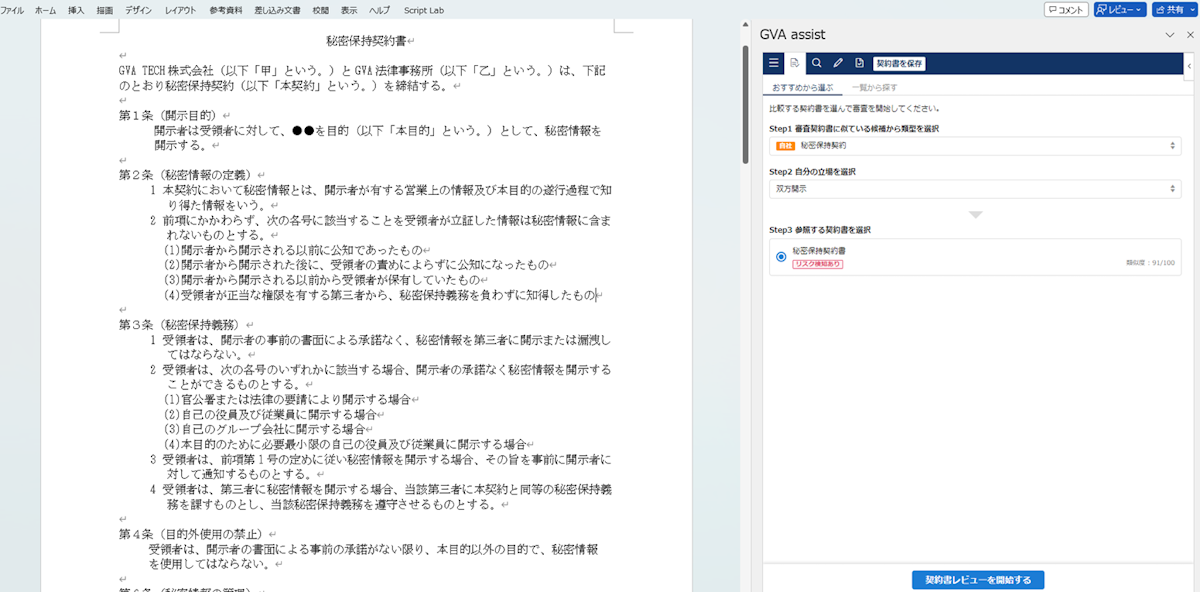
当社では自社ひな形を GVA assist に登録しているため、ある程度 GVA assist が活用する自社ひな形を見繕ってくれていますが、自社ひな形とGVAひな形の両方がおすすめにある場合には自社ひな形を選ぶようにしています。どの会社でもそうだと思いますが、頻繁に生じる契約類型については自社ひな形が存在しているため、社内スタンダードを踏まえた審査を行うためです。
また、自社ひな形の場合にはその構成や内容についてはある程度頭に入っており、修正材料としても使いやすいと思います。
他方、馴染みのない契約類型の場合にはGVAひな形を選択してレビューしています。
この場合、参考にする契約書がどのような内容か事前に把握しておきたいので、参考ひな形選択時に表示される「全文を確認する」ボタンを押して、Word上で事前に参考ひな形の構成などの全体感を簡単に把握することが多いです。これにより「本来どういう構成がスタンダードな契約書か」も把握できます。
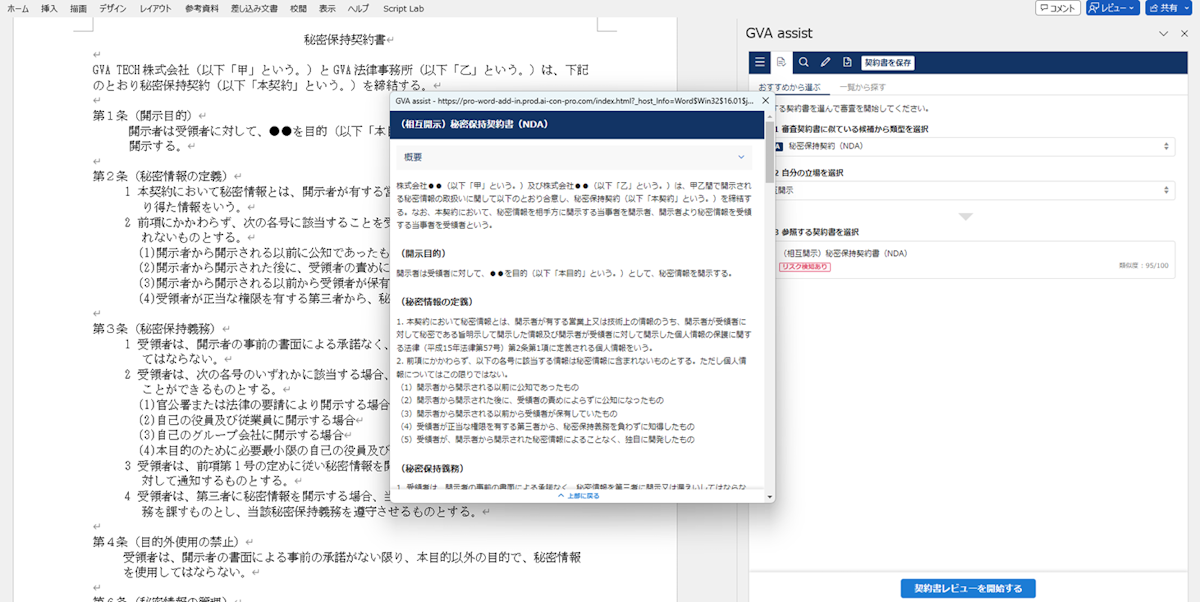
ステップ4.「契約書審査を開始する」を押して、アウトプットの概要を把握
「契約書審査を開始する」ボタンを押してアウトプットが出た後は、まずWord右側のGVA assist内で、リスクの指摘・抜け漏れ箇所の概要をざっくりと確認します。
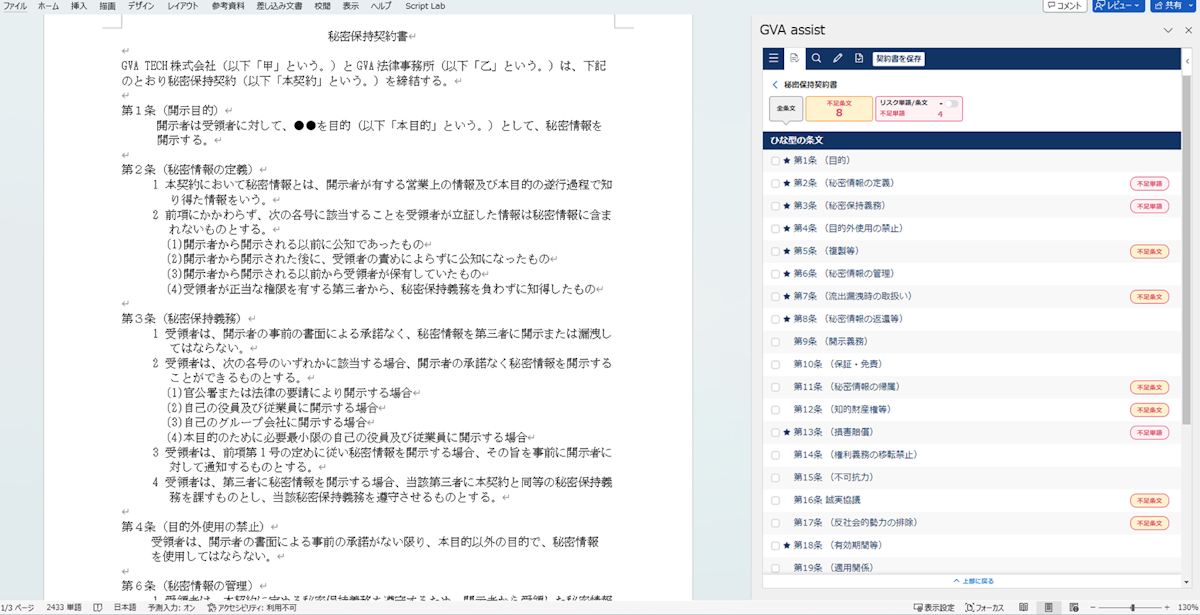
事前にどういうところに気を付けるべきか、どのあたりにどの程度抜け漏れがあるかを把握するためです。
これもWordの一画面内で完結しますし、Wordファイル同士を横に並べて見比べるより、見やすさも活用できるデータの幅も広がるので、GVA assist を実際に使ってみると「Wordを2ウィンドウ並べて見ればいいのでは?」とはなりません。作業負担が全然違うと思います。
ただし、リスクの事前把握は自社ひな形で比較審査をかける場合に行うことが多いかもしれません。GVAひな形はリッチな内容で参考になるのですが、そのかわり条文量が多いため、不足している条文の指摘などが多すぎると感じるときが時たまあるためです。
ステップ5.契約書を上から順に細かく見ていく/リスクチェック
その後に契約書を上から順に精読していきます。
私はリスクの有無・修正要否の判断などについてはGVA assist を参考にしつつも、自分の目と経験・判断を重視して行っています。というのも、GVA assist に限らず契約書審査ツールは実際の取引内容を考慮することはできないためです。ですので、「指摘に頼って審査をする」という感覚はあまり持っていません。
他方、自社ひな形と比較して足りない条文単位の抜け漏れを把握することは、品質担保やケアレスミス防止の観点からとても有効です。そのため、どこでツールを頼り、自分はどこを責任をもってやるか、という線引きを決めておくととても使いやすいと思います。
また、「一般的にはどう表現する内容だったかな」というときにも、同一画面でクイックに条文例・候補を参照するため、検討材料を得る上で非常に役立っています。
ステップ6.契約書を上から順に細かく見ていく/文案検討・修正文案の入力
「ここは修正すべきかな?→修正しよう」というときに、GVA assistを使って具体的な文案を作成することが多いです。
たとえば、当社では基本契約書と個別契約書の適用関係に関する条項については「こういう文にしようね」というルールがあります。そうした文案を1から作成するのは案外大変かつ手間のかかる作業ですし、複数のウィンドウが乱立する原因になります。そこで、GVA assistのキーワード検索で候補文案を確認したり、適宜貼りつけたりすることで作業がスムーズになっています。
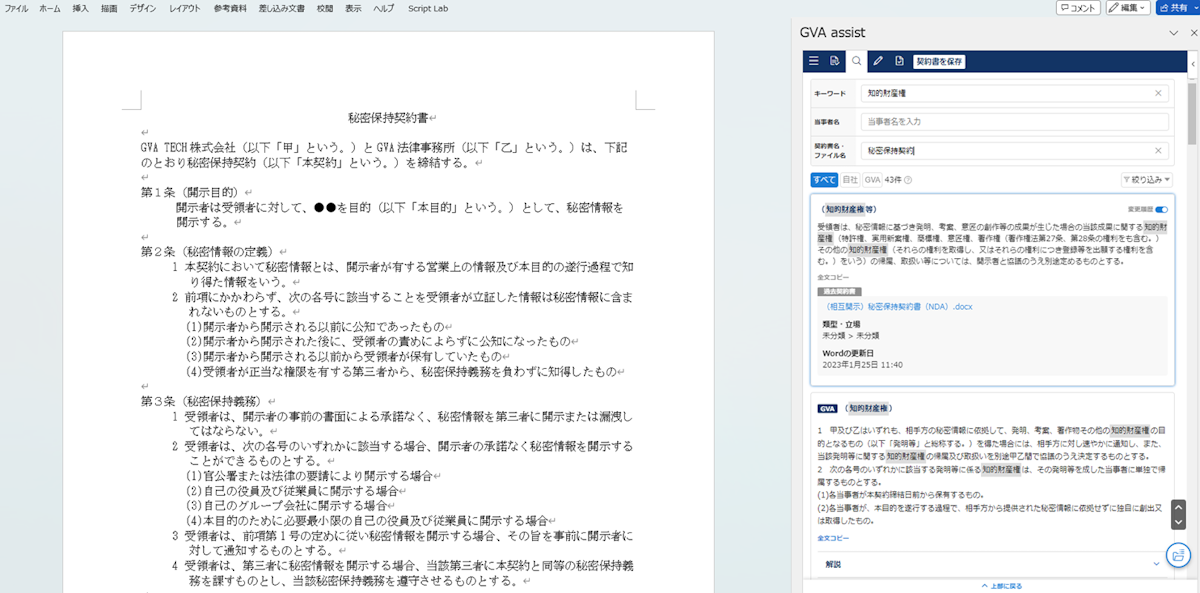
また、契約書レビュー機能では自社ひな形やGVAひな形を比較・参照しているので、右側にはいつも使える条文案集が並んでいる状態です。必要な条文を開いて選択範囲コピー機能でコピー&ペ―ストすれば最小限の労力で文案作成できるので非常に楽です。文案作成のために手入力で模写する作業の手間も大きく減ります。
ステップ7.コメントを入れる
ここも業務効率が上がったポイントの一つです。
事業部への申し送り事項を Word にコメントとして入れる機会がよくあるのですが、従前は毎回同じような申し送り事項を都度考えて手入力していました。
GVA assistには、自社ひな形のうち利用頻度が高い秘密保持契約書などの契約類型について、事業部への申し送り事項などのコメントも自社ひな形に紐づけてナレッジ登録し、部内で共有しています。
そのため、修正した場合や申し送り事項を書きたい場合にも、Wordの同一画面内からコメントをコピペするだけで済み、時短できています。
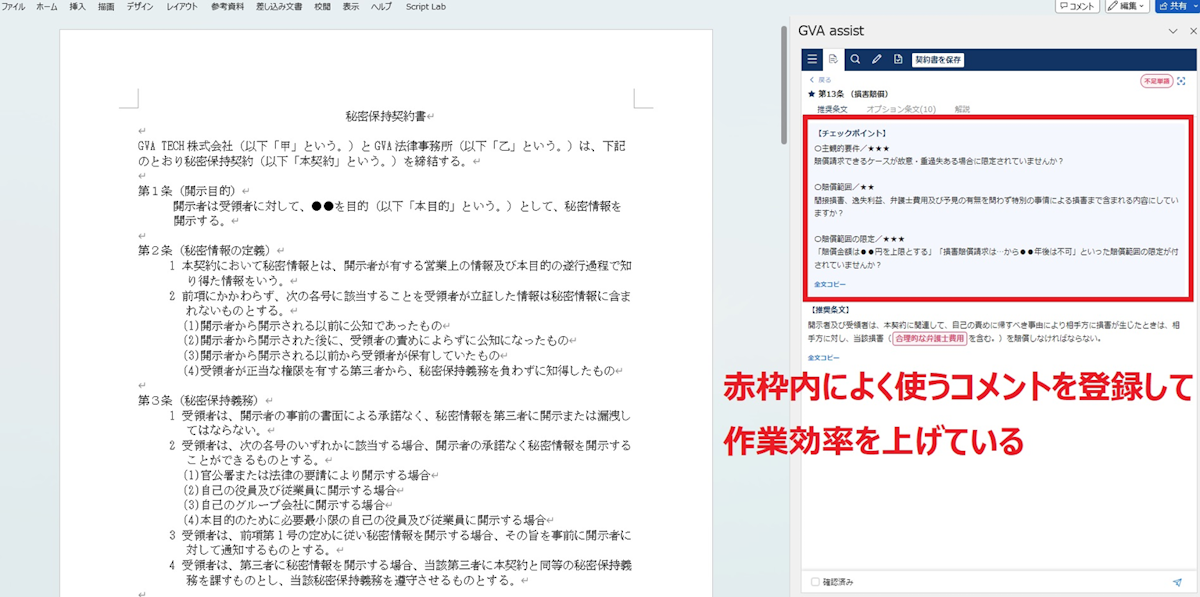
ステップ8.該当条項チェック後、確認済みチェックボックスにチェックを入れる
該当の条文のチェックが済んだら、右側の理想のひな形内の確認済みチェックボックスにチェックを入れるようにしています。理由としては
1.手戻りを防止するため
2.抜け漏れ条文を浮かび上がらせるため
3.ちゃんと確認したという安心感を得るため
です。
ステップ9.不足条文を確認する
こうして契約書レビューをファイルの一番下まで進めたら、最後に条文単位で不足している記載がないかを確認します。
確認方法は大きく2通りあり、一つはGVA assistの不足条文検知機能を使って抜け漏れ候補を確認する方法です。
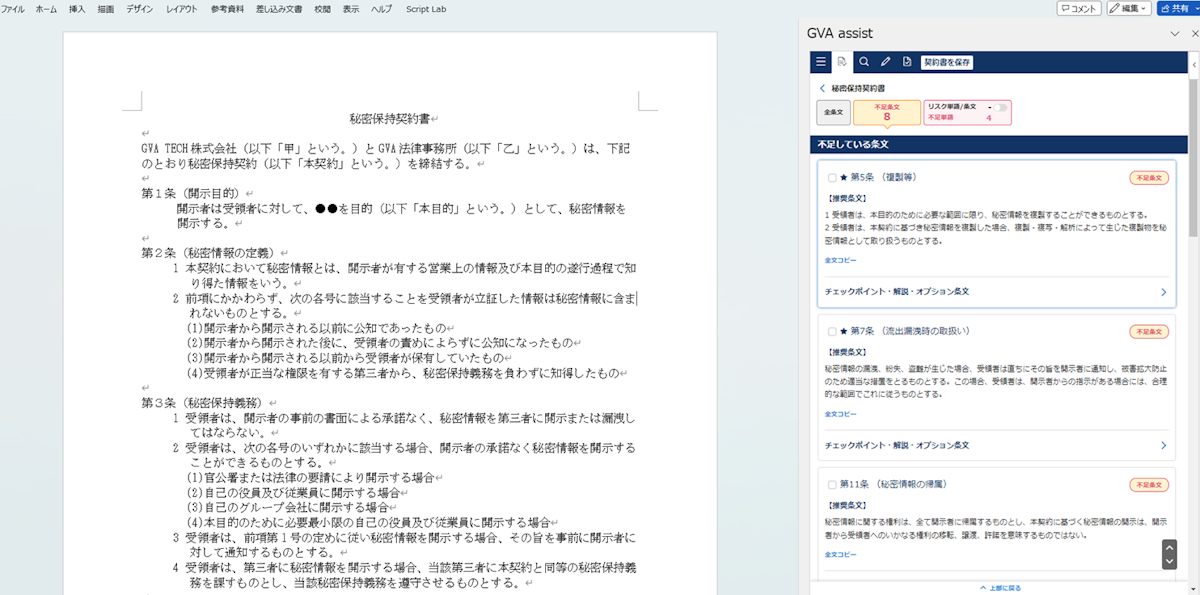
もう一つは、先ほどお話しした確認済みチェックボックスにチェックが入らなかった条項を確認するという方法です、審査中の契約書には存在しなかったということがわかるため、これを不足している条項として追記の要否を検討します。
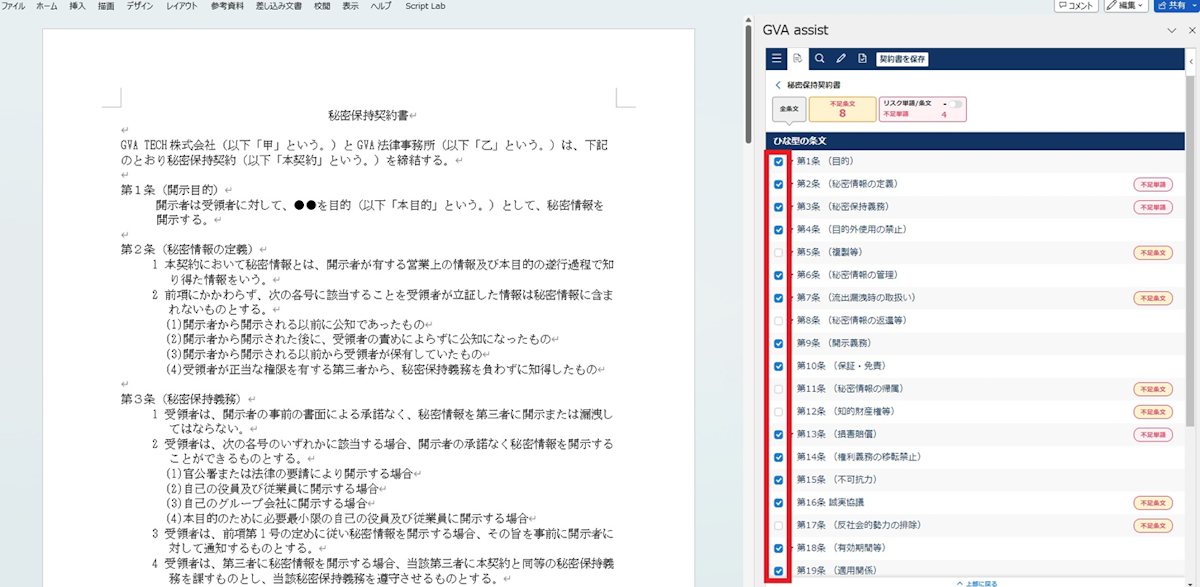
不足条文検知機能は、時間がないときのセルフダブルチェックとして使うケースがあります。
ステップ10.先方に戻す際に形式チェックを実施する
形式チェック機能も気に入っている機能の一つです。利用場面としては先方へ戻すバージョンを作成する際に1回使うことにしています。
先方に戻す前に、事業部との打ち合わせ用のバージョンを作成したりすることもありますが、形式チェックは一度実施すればよいので、社内で内容が固まり、先方に戻す前にGVA assistにかける、という使い方をしています。
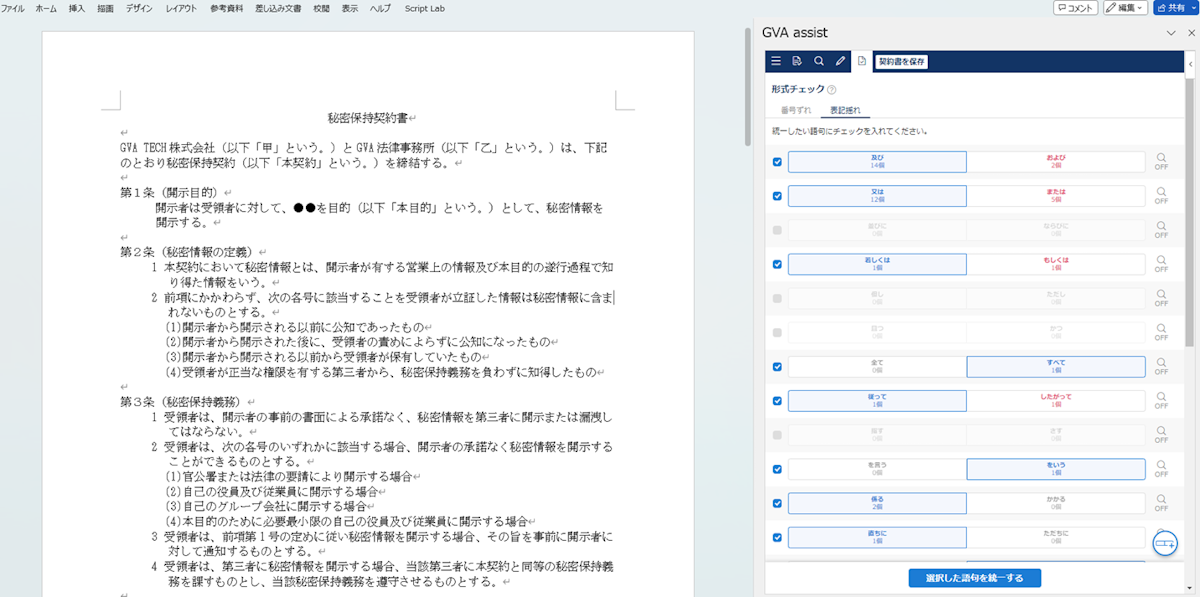
特に利用する機能としては、表記ゆれのチェック機能ですね。これまでは契約書を頭から読み直すか、一語一語Ctrl+Fで検索をかけたりするしかなかったのですが、GVA assist のWord版ならワンクリックで複数種類の表記ゆれを検知し、一括で修正までできるので助かっています。
――詳しく教えていただきありがとうございます!自社ナレッジか、GVAナレッジかでGVA assistの使い方に違いはありますか?
自社ひな形ではなく、GVA assistにプリセットされているGVAナレッジを使う場合には、充実したコンテンツがあるので使うポイントに若干の違いがあります。
まとめると以下のとおりです。
GVAナレッジ活用時のポイント
- 見慣れない契約書の場合、チェックポイントをななめ読みして論点を把握する
- まず推奨条文を確認→そぐわない場合にはオプション条文を参照する
- 産業廃棄物処理契約など、法令上の縛り(記載が必要的な条文・項目など)がある契約類型での漏れを確実になくせるところが気に入っている
ドラフティングの方法
――契約書作成(ドラフティング)の場面で GVA assist をどのように使っているかお教えください。
搭載されている契約書について
まず、ドラフト作成機能(Word版)/ひな形ダウンロード機能(ブラウザ版)から叩き台にするひな形を選択します。
契約書の種類についていうと、搭載されている契約書の種類が多く満足しています。以前、当社では他社から加除式のひな形集を別途契約して使っていましたが、加除式のひな形集は紙媒体なので、もちろんダウンロードやコピー&ペーストはできませんでした。その点でGVA assistは便利だなと思います。
ひな形をWordに書き出す/Word版
私はドラフト作成時も、Word版でひな形を書き出して叩き台にしています。
「ブラウザ版の方がプレビューしやすいため使いやすい」というメンバーもいますが、Word版でも全文を確認することはできますので、事前にひな形コンテンツの内容を確認した上で書き出すことができます。
また、書き出した後に「あ、違ったかな?」という場合でも、全体を削除して、違う種類の契約書を選び直して書き出せば足りるので、不便さは感じません。
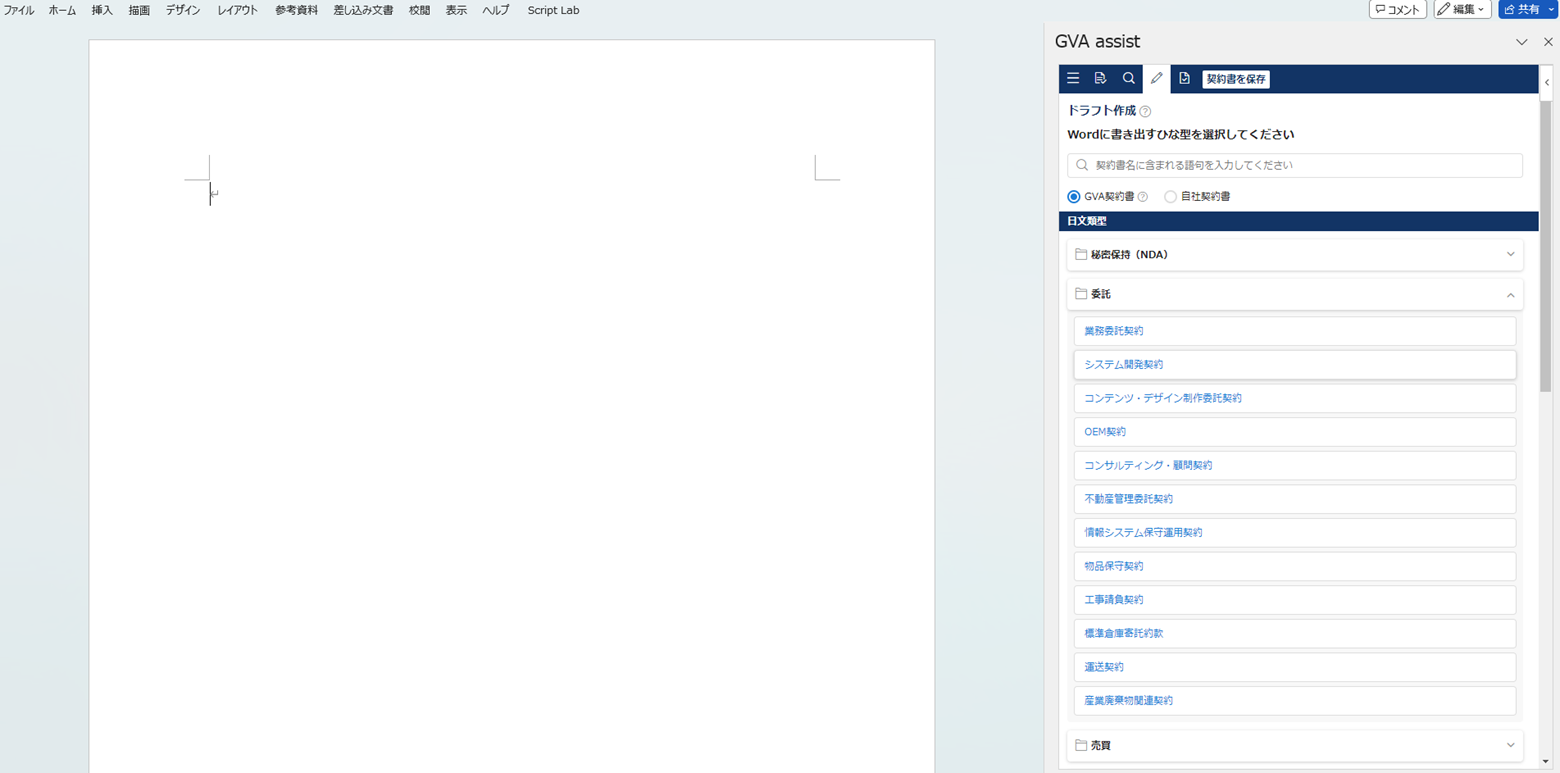
Word版でドラフティングするメリットは、ブラウザ版と違ってPCのローカルフォルダにファイルダウンロードする必要がない点です。個人的にファイルがPCのローカルフォルダに溜まってしまうのが苦手なので、それを防止できるWord版でのひな形書き出しが個人的なお気に入りポイントです。
最近の使用例だと、弊社にひな形がない広告系の契約書作成依頼があったのですが、GVA assistでひな形選択→調整→形式チェックで完了しました。
条文検索で必要な条項を検索→追記する
叩き台にするひな形を書き出した後は、先ほど触れた条文検索機能で、挿入したい条項を探して追加することで個別事案に応じたアレンジをしています。
形式チェック
こちらも契約書レビューと同様に、仕上げとして形式チェック機能を使うことで体裁を整える作業の手間も削減しています。実際に修正までしてくれるのもWord版ならではだと思います。
このように、レビューでもドラフトでも使えるので、契約書業務の際には必ず GVA assist を起動しています。
ワークライフバランスの実現に欠かせない業務効率化に役立つ
――具体的にお話いただきありがとうございます。最後に、GVA assistを使う理由をお聞かせください。
弊社の場合、経験豊富なメンバーや有資格者で構成されており、法務力に不安があったわけではありません。それでも GVA assist を使う理由は「あれどこだっけな、なんか漏れてないかな、どこまでやったっけな?」という誰でも感じる面倒さをシンプルな操作で解決でき、業務効率を上げられることだと思います。
とりあえず GVA assist で広く「検索」をすれば解決できることが増えたので、だいぶ楽になりました。契約書審査につきものの「何か欠けているのでは」という不安も解消できています。
また、ナレッジの蓄積ができる点も良いところです。活用できそうな文案やテキストを契約類型ごとに整理して GVA assist にまとめておけますし、GVA assist を通じてメンバーに共有でき、各々ですぐに取り出せるので、依頼者へのコメントもさっとコピペで済むのはお話ししたとおりです。
GVA assist は契約書用のテキスト共有・活用クラウドという見方も可能だと思います。
――GVA assistは、どういった企業・法律事務所におすすめでしょうか?
当たり前のことですが、こうしたツールは契約書審査・作成業務として必要な業務を変えるわけではありません。お話ししたとおり、自らの法務経験に基づき、かつ個別の案件に沿って考える必要がありますし、時にはツールを離れて法令や判例、その他の文献にあたることが依然として必要となる場合もあります。
ですが、GVA assist は契約書審査プロセスを進める際の形式的・事務的な手間や負担を減らしてくれます。また、あたるべき法令や判例に気づくヒントを得られることもあり、普段行っている既存業務の磨き込みに資するものだと理解しています。
人間の集中力は有限ですし、1日の中で処理できる業務量・キャパシティも集中力に依存します。GVA assist の利用によって、契約業務の場面で脳のリソースを拡張し、省エネ化してくれるイメージをもっています。
従って、こうしたツールは昨今のワーク・ライフ・バランスの実現に欠かせない、効率的な業務処理に役立つものだと考えています。ですので、企業か法律事務所かはあまり関係なく、効率性や無駄のない業務を求められる職場にとって、有用なツールだと思います。
――ありがとうございました。最後に、GVA assistの改善ポイント・今後の開発への期待を教えてください。
事業部にメールをする、背景共有のための打ち合わせをする、これらも含めて「契約審査業務」と捉えているため、アシストしてもらえる範囲をどんどん広げていってほしいですね。既に色々と構想されているかと思いますので、期待しています。